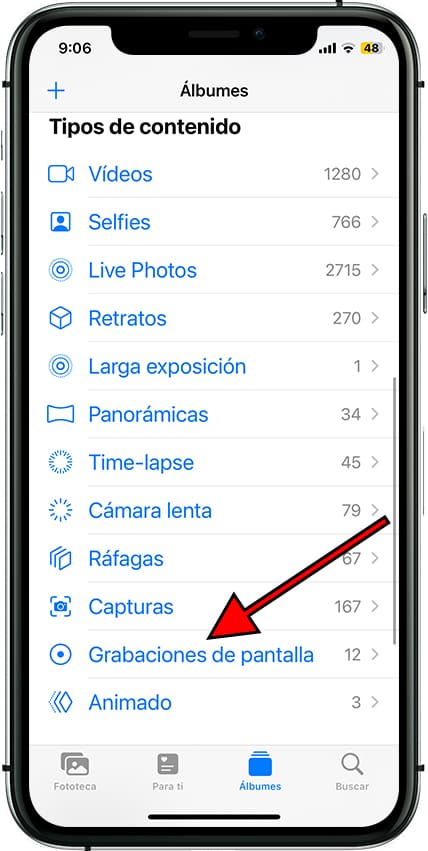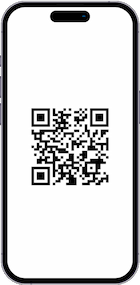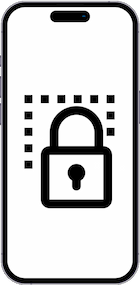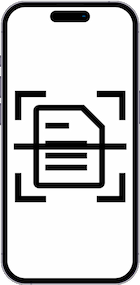Grabar pantalla en Apple iPhone 13

Cómo grabar en vídeo la pantalla de un Apple iPhone 13
Grabar la pantalla de tu móvil / celular Apple iPhone 13 puede ser muy útil para crear tutoriales, mostrar cómo se realiza una tarea paso a paso o guardar cualquier actividad del dispositivo en vídeo. Este archivo se puede compartir fácilmente por iMessage, subir a YouTube, TikTok o publicar en redes sociales.
Los dispositivos Apple iPhone 13 con sistema operativo iOS 15 cuentan con una función integrada para grabar la pantalla con audio, ya sea el sonido interno del sistema (música, vídeos, etc.) o el capturado con el micrófono.
¿Para qué sirve grabar la pantalla en un Apple iPhone 13?
Esta herramienta puede usarse en muchas situaciones:
- Crear vídeos explicativos o tutoriales.
- Grabar una videollamada (FaceTime) con un familiar como recuerdo.
- Guardar una historia de Instagram o un vídeo de TikTok para verlo más tarde o compartirlo.
- Capturar una conversación por teléfono o chat como prueba (en contextos legales o personales).
- Documentar errores del sistema o mostrar un problema técnico a soporte.
En tu Apple iPhone 13 podrás almacenar las grabaciones de pantalla en vídeo gracias a su memoria interna de 128 GB, 256 GB, 512 GB. Ten en cuenta que las grabaciones pueden ocupar bastante espacio, si no tienes suficiente espacio de almacenamiento la grabación se detendrá.
Tabla de contenidos:
Tiempo estimado: 2 minutos.
1- Primer paso:
En primer lugar debes comprobar si tienes el control de grabación de pantalla activado en tu iPhone 13 (Si ya lo tienes puedes pasar al paso 5).
Para comprobarlo abre los "Ajustes", se trata del icono de la rueda dentada que aparece en la pantalla de inicio de tu Apple iPhone 13.

2- Segundo paso:
Baja por el menú de la izquierda hasta encontrar el apartado "Centro de control" y pulsa sobre él y posteriormente sobre "Personalizar controles".

3- Tercer paso:
Si ya tienes el control de grabación de pantalla activado aparecerá en el primer listado que vemos en nuestro iPhone 13 dentro del apartado "INCLUIR", puedes cambiar el orden en el que aparece pulsando en las tres líneas horizontales de la derecha del control y arrastrando hacia arriba o hacia abajo. También puedes eliminar el control pulsando en el botón rojo de la izquierda.

4- Cuarto paso:
Si no te aparece ese control activado baja, en el apartado "MÁS CONTROLES" aparecerá. Pulsa el botón + verde ![]() para agregarlo. Una vez realizado este paso puedes salir de los ajustes del Apple iPhone 13.
para agregarlo. Una vez realizado este paso puedes salir de los ajustes del Apple iPhone 13.

5- Quinto paso:
(iPhone 7 e inferior e iPad con iOS 11 o anterior) Desde la pantalla en la que quieres comenzar el vídeo desliza el dedo desde la parte inferior hacia arriba. (iPhone X, iPad con iOS 12 o iPadOS) Desde la pantalla en la que quieres comenzar el vídeo desliza el dedo desde la esquina superior derecha hacia abajo.

6- Sexto paso:
Si deseas grabar un vídeo en tu Apple iPhone 13 sin usar el micrófono pulsa el icono de grabación, comenzará una cuenta atrás de 3 segundos y a continuación comenzará la grabación, verás en la parte superior de la pantalla una línea roja y la palabra “Grabando” que indica que se está grabando todo lo que ocurre en la pantalla.
Si deseas grabar un vídeo usando el micrófono además del sonido del propio iPhone 13, (esto es útil por ejemplo para explicar el funcionamiento de una app a un conocido o para grabar un mensaje mientras se graba el vídeo de la pantalla del Apple iPhone 13) mantén pulsado el botón ![]() durante un par de segundos.
durante un par de segundos.
Pulsa sobre el micrófono para activarlo o desactivarlo y pulsa sobre “Iniciar grabación”, se mostrará una cuenta atrás de 3 segundos y a continuación comenzará la grabación.

7- Séptimo paso:
Para detener la grabación puedes abrir el Centro de control (Punto 5 de este tutorial) y pulsar el botón de parar grabación ![]() o pulsar sobre la línea roja en la barra de estado en la parte superior de la pantalla y pulsar “Detener”.
o pulsar sobre la línea roja en la barra de estado en la parte superior de la pantalla y pulsar “Detener”.

8- Octavo paso:
Aparecerá un mensaje en la parte superior de la pantalla de tu Apple iPhone 13 indicando que el vídeo de grabación de pantalla se ha guardado en "Fotos" (anteriormente conocido como el carrete).
Para ver y compartir tu grabación en video de la pantalla de tu Apple iPhone 13 ve a la aplicación Fotos donde la encontrarás en la última posición.